Cómo quitar un chat de WhatsApp sin tener que borrarlo
Hay una forma de mover conversaciones fuera del listado: a través de la función ‘Archivar’.
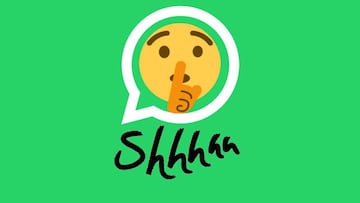
Los que más se usan, siempre arriba destacados. Esta es la política de funcionamiento de WhatsApp, que en su pestaña de chats lista de arriba - abajo las conversaciones más recientes. Y (siempre que no haya un chat fijado) la primera conversación que veremos nada más abrir la app será siempre aquella en la que hemos recibido el mensaje más reciente. Pero, ¿y si por la causa que sea quisiéramos mover un chat fuera de esta lista, si no quisiéramos tenerlo en la ventana de conversaciones? ¿Habría alguna forma de moverlo fuera sin recurrir al comando de borrar y por lo tanto perder toda la conversación con ese contacto o grupo? Pues sí que la hay: la función Archivar.
Archivar chats
Noticias relacionadas
La función Archivar Chat te permite ocultar una conversación de la pestaña de Chats y acceder de nuevo a la conversación cuando lo desees. Así podrás organizar tus conversaciones como quieras. Lo importante es que al archivar un chat no lo estarás borrando, ni tampoco guardando en tu tarjeta SD.
Cómo archivar un chat
- En la pestaña de Chats, mantén presionado el chat que quieras archivar.
- En el menú superior, selecciona el ícono Archivar chat.
- Una vez que archives el chat no lo verás en tu pestaña de Chats.
Cómo desarchivar un chat
- Desplázate hacia la parte inferior de la pestaña de Chats.
- Pulsa Chats archivados.
- Mantén presionado el chat que quieras desarchivar.
- En el menú superior, selecciona el ícono Desarchivar chat.
Cómo archivar todos los chats
- En la pestaña de Chats, pulsa el botón de Menú y selecciona Ajustes.
- Pulsa Chats > Historial de chats > Archivar todos los chats.
- En la pantalla de los ajustes de chat, pulsa Archivar todos los chats.
Algo que hay que tener en cuenta ahora mismo es que, si ya archivaste un chat y recibes un mensaje nuevo en ese chat, aparecerá de nuevo en la pestaña de chats. Pero este ‘problema’ ha sido solventado por WhatsApp. Y es que justo hoy mismo hemos conocido el nuevo Modo Vacaciones de WhatsApp, que permite que un chat archivado siga como tal incluso aunque reciba nuevos mensajes. De momento la función está en pruebas, pero será cuestión de semanas que la tengamos activa en la versión oficial de WhatsApp.
